启用网络发现,本文教您win10怎样启用网络发现
Windows 10是美国微软公司研发的跨平台及设备应用的操作系统。是微软发布的最后一个独立Windows版本。Windows 10共有7个发行版本,分别面向不同用户和设备。截止至2018年3月7日,Windows 10正式版已更新至秋季创意者10.0.16299.309版本,预览版已更新至春季创意者10.0.17120版本
在局域网共享中,如果开启网络发现的话就可以让这台电脑快速被其他电脑发现,这样极大的方便了我们的局域网共享。很多用户想要连接别的电脑设备,会提示网络发现已关闭,那么win10怎么启用网络发现?下面,小编给大家分享win10启用网络发现的技巧。
对于“网络发现”功能想必许多用户对其一定不陌生,这是一种网络设置模式,用户启用后,可以查找网络下的其他计算机,或者让其他计算机能够查找到您的电脑,从而更好的实现文件共享与打印,为用户带来极大的便利,那么怎么启用网络发现?下面,小编给大家讲解win10启用网络发现的操作步骤了。
win10怎么启用网络发现
打开电脑,在桌面上的左下角位置右击Windows的开始按钮,在弹出的黑色列表里面选择【控制面板】。
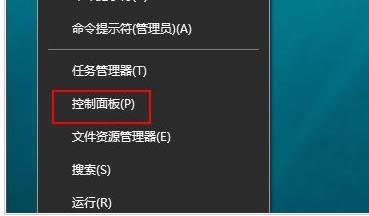
启用网络载图1
接着会弹出控制面板窗口,在窗口里面选择【网络和Internet】。
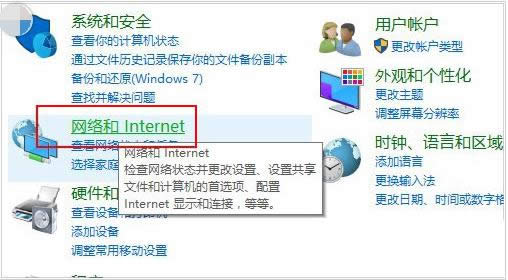
win10载图2
进入新的窗口页面,选择【网络和共享中心】
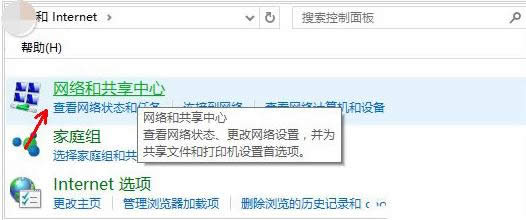
网络发现载图3
在窗口的左侧列表位置找到【更改高级共享设置】点击选择它。
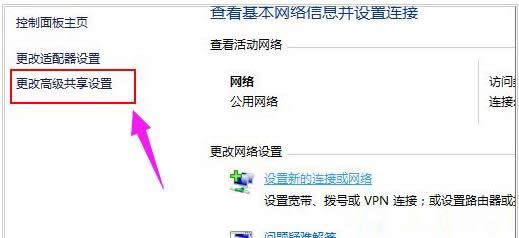
网络载图4
这时就会出现发现共享的设置了,在网络发现里面点击选择【启用网络发现】。
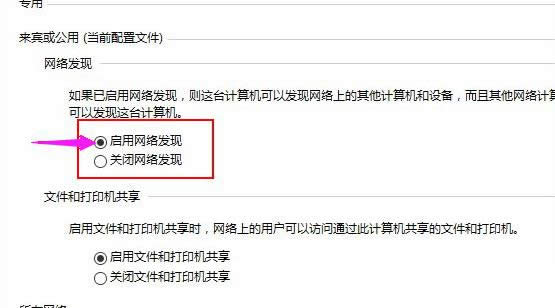
win10载图5
最后不要忘记点击右下角的【保存修改】,然后才会生效,接着就可以方便我们查找同一网络中的其他用户了。
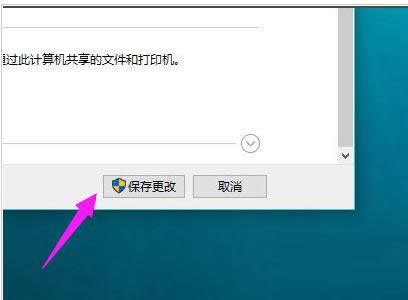
网络载图6
只需要依次打开控制面板——网络和Internet——网络和共享中心——更改高级共享设置,到这边我们就可以看到网络发现了,这时候我们只需要启动它然后保存修改就可以了。
以上就是win10启用网络发现的技巧。有需要的用户可以看看。
新技术融合:在易用性、安全性等方面进行了深入的改进与优化。针对云服务、智能移动设备、自然人机交互等新技术进行融合。Windows 10所新增的Windows Hello功能将带来一系列对于生物识别技术的支持。除了常见的指纹扫描之外,系统还能通过面部或虹膜扫描来让你进行登入。当然,你需要使用新的3D红外摄像头来获取到这些新功能。